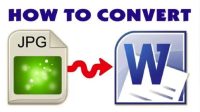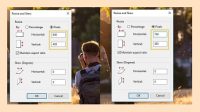Cara merubah file JPG to PDF menjadi solusi terbaik ketika kamu membutuhkannya sewaktu-waktu pada saat kamu mendapatkan tugas sekolah ataupun kuliah dengan format PDF. Ada banyak sekali metode yang bisa dipilih sesuai dengan kebutuhan.
Namun sayangnya masih belum banyak yang tahu terkait hal tersebut. Jika kamu adalah salahj satunya, maka jangan khawatir sebab kamu bisa membaca panduan di bawah ini secara seksama.
Daftar Isi
Cara Merubah File JPG ke PDF Di Android
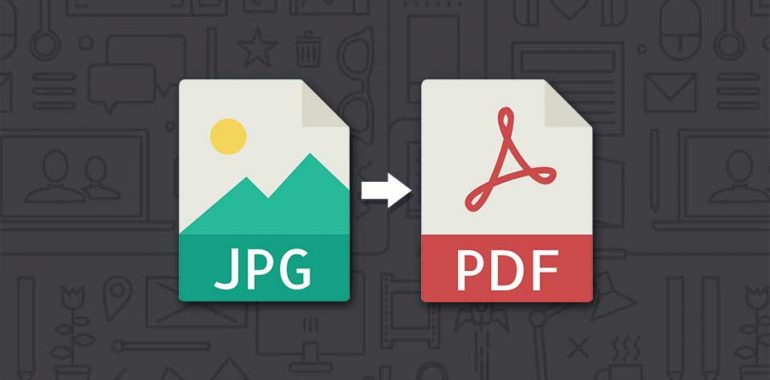
Sebenarnya, kamu tidak perlu bingung ketika ingin mengubah file PDF ke JPG sebab kamu bisa melakukannya dengan mudah dengan beberapa metode.di.bawah ini. Cukup hanya menggunakan HP Android, kamu bisa mengubah file yang diinginkan melalui situs online ataupun aplikasi. Adapun keuntungan ketika kamu mengubah file menjadi bentuk PDF, salah satunya adalah tidak berantakan sehingga file yang kamu kirimkan terkesan tapi. Berikut adalah metode-metode yang bisa kamu gunakan.
Pakai Website ilovepdf.com
Metode pertama yang bisa kamu coba adalah mengubah file JPG ke PDF dengan menggunakan website ataupun situs online yang bernama ilovepdf.com. Melalui situs ini kamu bisa mengubah file JPG ke PDF dengan sangat mudah. Selain bisa digunakan untuk mengubah file dalam bentuk demikian, website ini juga bisa kamu gunakan untuk mengubah format file lainnya seperti Pdf Ke JPG, PDF ke Powerpoint, Word ke PDF, dan lain sebagainya
Jadi jika sewaktu-waktu kamu ingin mengubah filemu ke format tersebut,.maka cukup menggunakannya situs online ini. Melalui website satu ini kamibtidak perlu repot-repot untuk mengunduh aplikasi pihak ketiga. Berikut langkah-langkah yang bisa kamu ikuti ketika mengubah.di website ilovepdf.com.
- Pertama, kamu buka aplikasi browser di android
- Silahkan kamu ketikkan ilovepdf.com di kolom pencarian
- Silahkan kamu klik website yang paling atas
- Kemudian pilih opsi JPG to PDF yang kemudian kamu akan diarahkan ke laman selanjutnya
- Klik select JPG image
- Carilah file ingin kamu ubah jadi PDF
- Kamu bisa mengeditnya terlebih dahulu jika memang kamu membutuhkannya
- Jika sudah selesai, pilih tap convert to PDF
- Tunggulah beberapa saat hingga proses convert selesai
- Terakhir, kalau sudah kamu tekan unduh file maka file akan tersimpan pada perangkat androidmu
Pakai Website Smallpdf.com
Selain menggunakan metode di atas, kamu juga bisa menggunakan website lain yang bisa mengubah berbagai jenis file. Untuk langkah-langkah agar bisa menggunakan metode ini hampir sama dengan metode pertama. Hanya saja website yang digunakan bernama smallpdf.com yang tentunya sering dibahas atau direkomendasikan oleh teman-temanmu ketika.mengumpulkan tugas bukan? Jika kamu masih bingung terkait bagaimana langkah-langkahnya, berikut tutorialnya.
- Pertama, kamu buka browser dan cari com pada kolom pencarian
- Masuklah ke website pertama yang muncul paling atas
- Pada halaman awal website silahkan kamu pilih opsi JPG to PDF
- Selanjutnya tekan ikon choose file untuk memilih file JPG yang akan kamu ubah
- Tunggulah beberapa saat hingga file tersebut muncul dan klik convert
- Tunggulah lagi sampai proses selesai dan klik download file
- Kamupun sudah berhasil mengubah file JPG yang kamu pilih tadi
Dengan melakukan langkah-langkah di atas maka secara otomatis file PDF tersimpan ke HP android milkmu dan kamu sudah bisa menyimpannya ataupun membagikan ke orang lain. Bagaimana, sangat mudah sekali bukan
Pakai Aplikasi WPS
Kemudian, metode selanjutnya yang bisa kamu coba untuk membantumu ketika ingin mengubah file JPG ke PDF adalah dengan menggunanakan aplikasi pihak ketiga. Aplikasi tesebut bernama WPS Office. Aplikasi ini merupakan salah satu aplikasi yang bisa kamu gunakan untuk writer, spreadsheet, dan presentation. Bisa dikatakan bahwa aplikasi ini mirip dengan Microsoft Office. Ada banyak sekali keuntungan ketika kamu menggunakan aplikasi ini, salah satunya untuk mengubah file JPG jadi PDF.
Kamu bisa mendapatkan aplikasi ini dengan mengunduhnya terlebih dahulu di layanan google play store kalau memang kamu masih belum mengunstallnya. Setelahnya, kamu bisa mengikuti langkah-langkah di bawah ini.
- Pertama, setelah kamu berhasil mengunduh dan memasangnya maka silahkan kamu membuka aplikasinya
- Pada halaman utama aplikasi maka kamu klik ikon tambah
- Jika sudah, maka pilih doc lalu halaman kosong dan pictures
- Silahkan kamu memasukkan file foto yang ingin kamu ubah jadi PDF
- Aturlah ukuran foto sesuai dengan keinginanmu sebelum melanjutkan ke langkah selanjutnya
- Apabila sudah, maka klik alat, pilih opsi berkas, lalu klik ekspor PDF
- Klik tombol dasar jika kamu tidak ingin berlangganan aplikasi premium
- Klik ekspor ke PDF dan tunggu beberapa saat hingga selesai
Pakai Website Soda PDF
Situs lain yang bisa kamu gunakan untuk mengubah file JPG Ke PDF adalah Soda PDF yang tak kalah mudahnya untuk dilakukan. Website ini juga direkomendasikan untukmu karena mempunyai kualitas convert yang bagus. Berikut adalah langkah-langkahnya.
- Pertama, silahkan kamu kunjungi websitenya https://www.sodapdf.com
- Silahkan kamu memilih opsi pilih file dan cari file JPG yang ingin kamu ubah ke PDF di galeri
- Setelah itu, file JPG tersebut akan berubah menjadi PDF secara otomatis
- Jika proses pengubahan file selesai, maka klik unduh file untyk menyimpan file tersebut
- Kamu juga bisa memilih pratinjau file untuk mengecek hasilnya
Pakai JPG To PDF Converter
Metode terakhir yang bisa kamu gunakan untuk mengubah file JPG to PDF adalah dengan menggunakan aplikasi yang bernama JPG to PDF Converter yang bisa kamu unduh secara gratis di google play store jika memang belum mengunduhnya. Animasi beutan Wenny Software ini sangat mudah sekali digunakan oleh siapapun. Untuk lebih jelasnya, silahkan kamu ikuti langkah-langkah di bawah ini.
- Pertama, setelah berhasil mengunduhnya maka pada halaman awal
- Silahkan kamu pilih file JPG pada menu file paling atas
- Tandai file JPG yang kamu ingin ubah dan tekan tombol done d bagian atas
- Silahkan kamu atur halaman dan orientasi baik potrait atau landscape
- Jika kamu ingin mengcinvert file PDF yang berukuran 200 KB, maka kamu bisa mengaktifkan opsi image compression atau kamu juga bisa menambahkan kata sandi dengan mengisi password protector
- Pilih convert PDF dan silahkan tunggu beberapa saat hingga proses selesai dilakukan
Kesimpulan
Nah itulah penjelasan singkat terkait bagaimana cara merubah file JPG to PDF di android yang bisa kamu coba secara mandiri di rumah. Metode di atas adalah metode yang sangat direkomendasikan dan aman untuk digunakan, bahkan kamu tidak akan dipungut biaya apapun. Silahkan pilih salah satu metode yang menurutmu paling mudah dan sesuai dengan kebutuhanmu. Semoga informasi di atas dapat membantumu. Selamat mencoba dan semoga berhasil!